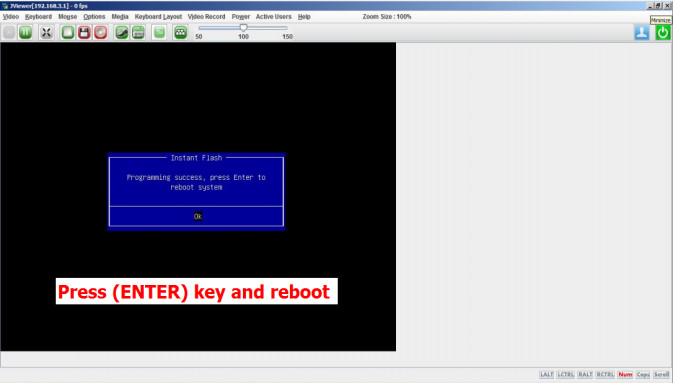Support
Update der BMC-Firmware mittels IPMI
- Stellen Sie sicher, dass der Laptop (Client) über ein Netzwerkkabel mit dem zugewiesenen IPMI-LAN-Anschluss am Server verbunden ist. Bereiten Sie ein USB-Gerät mit der BIOS-Firmware vor.

- Öffnen Sie das Management-System auf Ihrem Laptop (Client). Gehen Sie zu 'Remote Control' und dann zu 'Console Redirection'.

- Click Java Console > Open to open the JViewer.
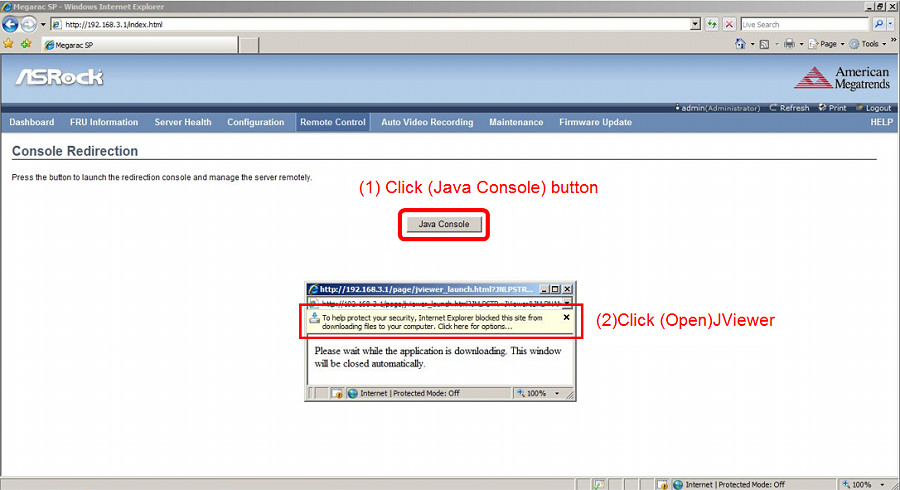
- Klicken Sie auf 'Java Console' und dann auf 'Open' um JViewer zu öffnen.
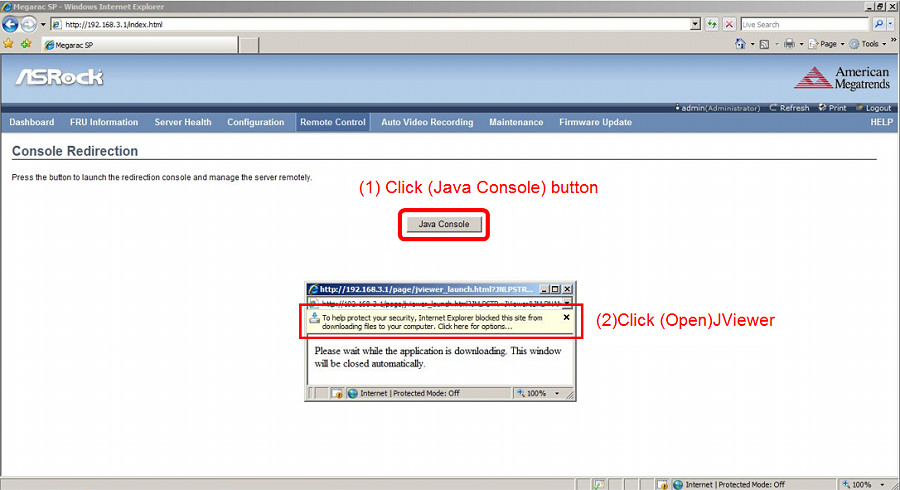
- Wählen Sie 'I accept the risk and want to run this application.' und klicken Sie daraufhin auf 'Run' um JViewer zu starten.
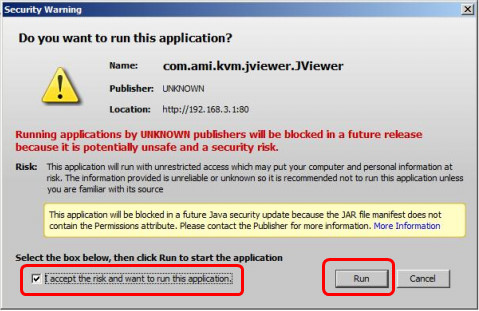
- Gehen Sie im BIOS in die Kategorie 'Advanced' und dann auf 'Instant Flash'.
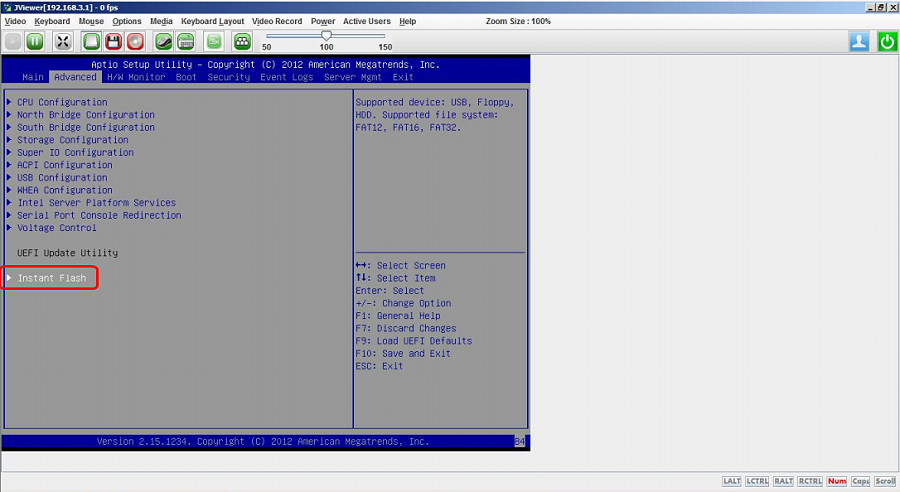
- Verbinden Sie das USB-Laufwerk mit der BIOS-Firmware mit dem Laptop (Client).

- Klicken Sie auf 'Hard Disk/USB Redirection'.

- Wählen Sie das angeschlossene USB-Laufwerk und klicken Sie auf 'Connect Hard disk/USB'.

- Bestätigen Sie, dass das angeschlossene USB-Laufwerk gefunden wurde und klicken Sie auf Close' um die Funktion zu verlassen.
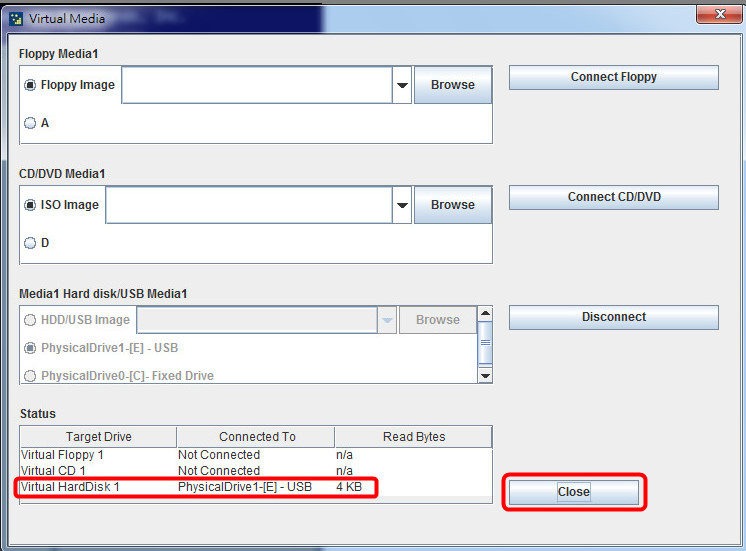
- Gehen Sie im BIOS in die Kategorie 'Advanced' und dann auf 'Instant Flash'. Nutzen Sie die Taste [Enter] um eine Auswahl zu treffen.

- Wählen Sie die passende BIOS-Firmware und bestätigen Sie mit [Enter].

- Der Update-Prozess wird gestartet.

- Drücken Sie nach dem Update die Taste [Enter] um den Server neu zu starten und bestätigen Sie die BIOS- und BMC-Version.